win11屏幕如何旋转 Windows 11系统屏幕旋转设置方法
更新时间:2024-09-20 08:37:36作者:kzmyhome
在使用Windows 11操作系统时,有时候我们可能需要调整屏幕的方向来更好地适应不同的使用场景,如何在Win11系统中进行屏幕旋转设置呢?接下来我们将介绍如何在Windows 11中轻松实现屏幕的旋转,让您在工作、娱乐或学习中享受更加舒适的视觉体验。
方法如下:
1.单击屏幕右键,点击【显示设置】。
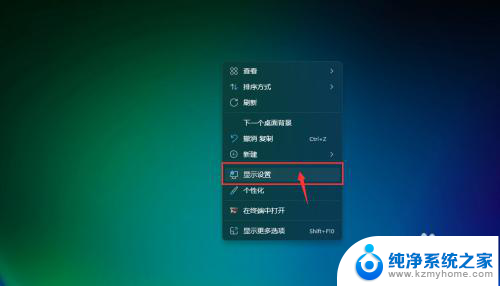
2.点击【显示方向】。
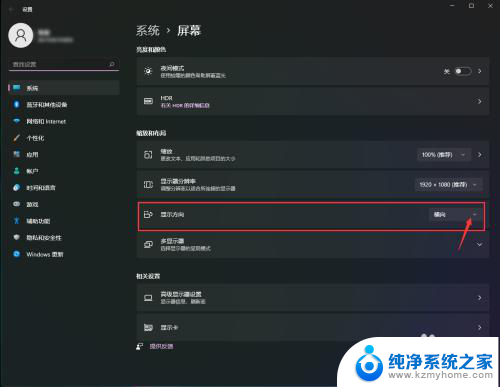
3.根据需求点击【横向翻转】或者【纵向翻转】。
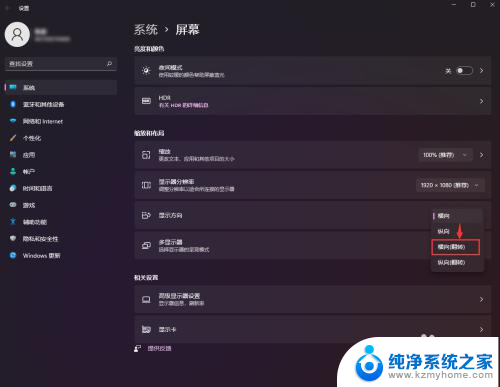
4.根据弹框点击【保留更改】即可设置完成。
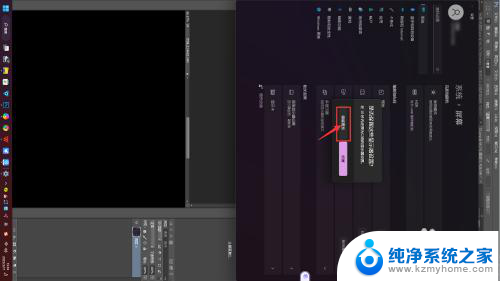
以上就是win11屏幕如何旋转的全部内容,有出现这种现象的用户可以根据以上方法尝试解决,希望这些方法对大家有所帮助。
win11屏幕如何旋转 Windows 11系统屏幕旋转设置方法相关教程
- 锁定屏幕旋转怎么设置 iphone13 单点锁定屏幕旋转方法
- 电脑怎么旋转屏幕 电脑屏幕方向旋转方法
- win11电脑转圈圈进不去系统 Win11黑屏转圈无法进入系统解决方法
- 荣耀手机唤醒屏幕方法 华为手机如何设置双击唤醒屏幕
- 怎样给电脑设置使用时间 win10系统屏幕显示时间设置方法
- win10如何设置屏幕不关闭 win10屏幕怎么设置不自动关闭
- 屏幕设置时间怎么设置 电脑屏幕显示时间设置步骤
- win10电脑屏幕设置常亮 Win10电脑如何调整屏幕常亮时间
- win11电脑暖色屏调成冷色屏 Win11屏幕色温设置指南
- win10电脑屏幕如何退出全屏模式 Win10系统怎样关闭全屏开始屏幕
- 如何安全拆卸显卡的详细步骤与注意事项,让你轻松拆解显卡!
- 英伟达对AI的理解和布局,黄仁勋在这里讲清楚了:探索英伟达在人工智能领域的战略布局
- 微软未来将继续推出Xbox硬件,掌机设备蓄势待发最新消息
- AMD锐龙AI 9 HX 370游戏性能领先酷睿Ultra 7 258V 75%
- AMD裁员上千人,市场“吓坏”!英伟达会超越吗?
- Win11 23H2用户反馈微软11月更新导致错误显示“终止支持”问题解决方案
微软资讯推荐
- 1 详细教程:如何在电脑上安装Win7系统步骤解析,零基础教学,轻松搞定安装步骤
- 2 如何查看和评估电脑显卡性能与参数?教你如何正确选择电脑显卡
- 3 微软酝酿Win11新特性:图表显示过去24小时PC能耗数据
- 4 倒计时!Windows 10要“退休”啦,微软官方支持即将结束,升级Windows 11前必读!
- 5 Windows 11 的 8个令人头疼的细节及解决方法 - 如何应对Windows 11的常见问题
- 6 AMD Zen 6架构台式机处理器将保留AM5兼容性,预计最快于2026年末发布
- 7 微软技术许可有限责任公司获得自动恶意软件修复与文件恢复管理专利
- 8 数智早参|微软斥资近百亿美元租用CoreWeave服务器,加速云计算发展
- 9 Win10 如何优化系统性能与提升使用体验?教你简单有效的方法
- 10 你中招了吗?Win11 24H2离谱BUG又来了,如何应对Win11最新版本的问题
win10系统推荐
系统教程推荐
- 1 不在一个网段如何共享打印机 局域网之外如何连接共享打印机
- 2 怎么取消桌面广告 win10如何关闭桌面弹出广告
- 3 电脑睡眠 快捷键 Windows 10 快速睡眠设置方法
- 4 如何打开avi格式视频 Windows Media Player播放avi教程
- 5 电脑怎么连接小米音响 小米蓝牙音响如何在win10上连接
- 6 打印机插电脑上怎么打印不了 打印机连接电脑无法打印解决方法
- 7 vcruntime1401dll无法继续执行 找不到vcruntime140.dll如何解决
- 8 搜狗输入法怎么设置中文默认 设置电脑输入法默认为搜狗中文的步骤
- 9 怎么关掉语音识别 Win10语音识别关闭步骤
- 10 lol这么显示帧数 LOL怎么显示游戏延迟和帧数